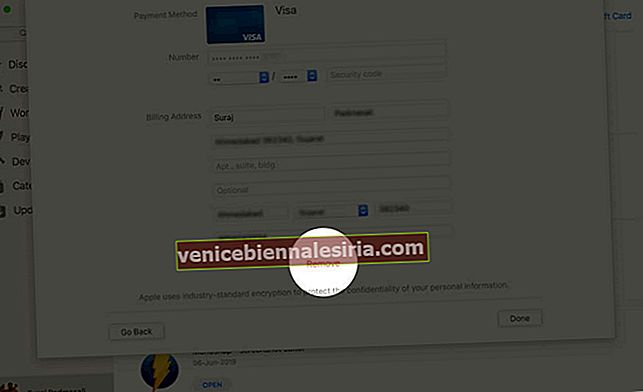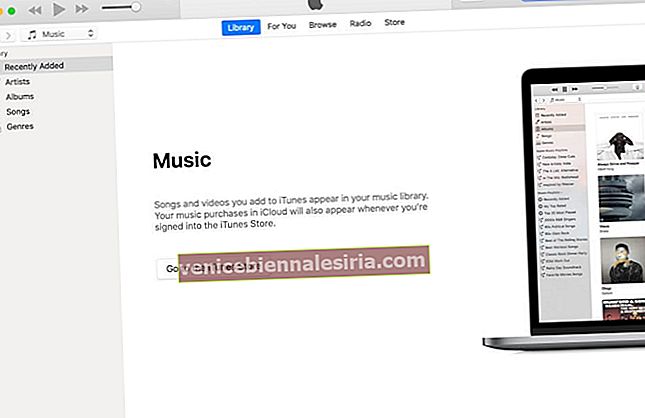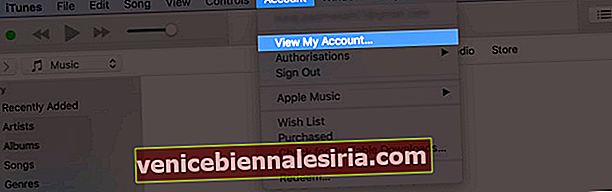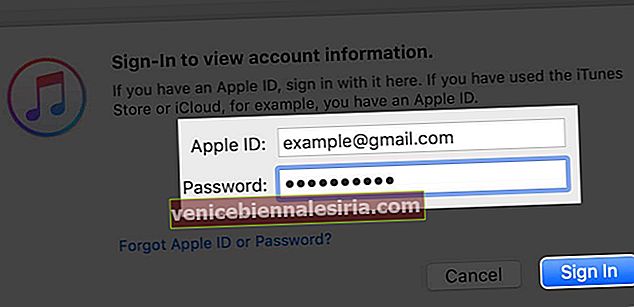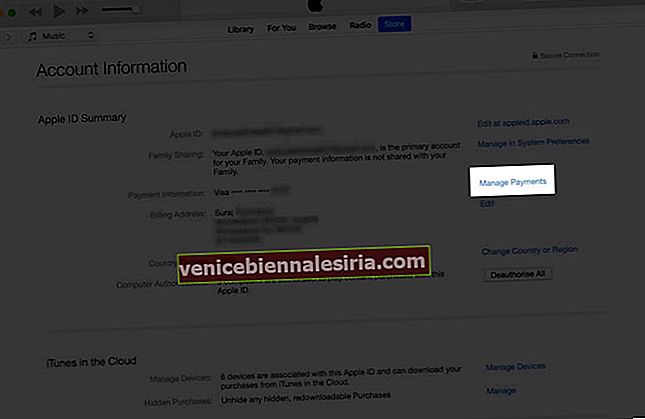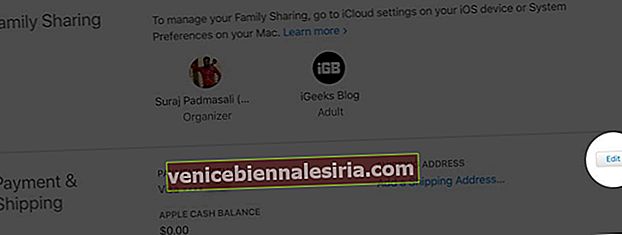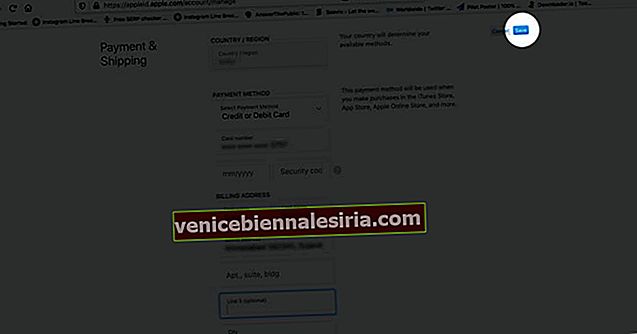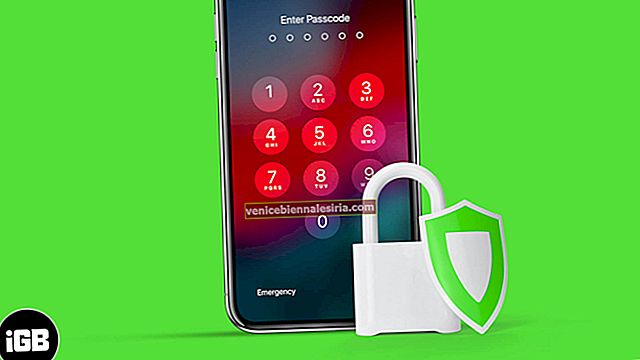Есть множество причин, по которым вы можете захотеть изменить способ оплаты Apple ID. Возможно, срок действия вашей кредитной / дебетовой карты истек, или вы просто хотите обновить существующую информацию, чтобы ваши непрерывные покупки крутых игр и приложений никогда не прерывались. Тем не менее, технический гигант предлагает несколько способов обновления метода оплаты, связанного с Apple ID, на разных платформах, включая iOS, macOS, Windows и Android, чтобы вы могли легко редактировать всю информацию.
- Как изменить способ оплаты Apple ID на iPhone и iPad
- Как изменить платежную информацию Apple ID на Mac
- Обновление оплаты Apple ID с помощью iTunes на ПК с Windows
- Как использовать веб-сайт Apple ID для обновления способа оплаты Apple ID
- Как изменить способ оплаты Apple ID на Android или Google Chromebook
- Изменить способ оплаты Apple ID с помощью веб-сайта Apple TV
Палка Примечание:
- Когда вы настроите семейный доступ и активируете совместное использование покупок на своем iDevice, вы, как организатор семьи, получите полный контроль над единым общим способом оплаты для всех членов семейной группы.
- Более того, как семейный организатор, вы можете добавить несколько способов оплаты к своему собственному идентификатору Apple ID. Но имейте в виду, что члены вашей семьи смогут использовать только первый способ оплаты в списке.
- Запустите приложение « Настройки» на вашем iPhone → Нажмите в своем профиле.
- Теперь нажмите « Оплата и доставка».
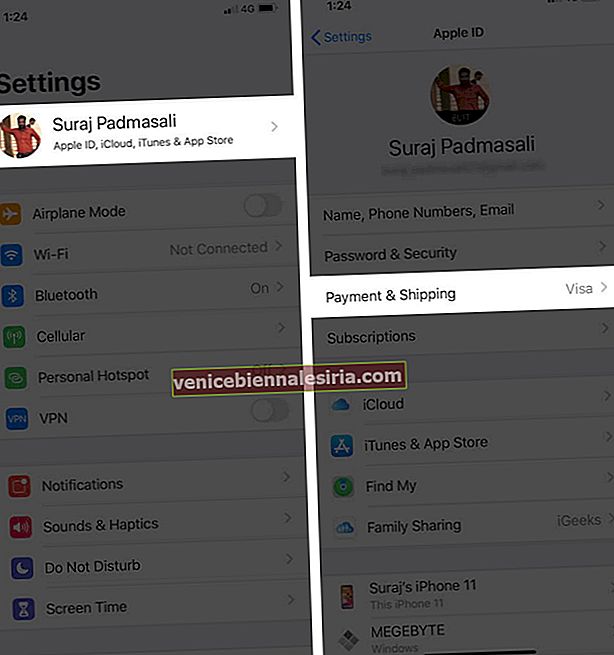 Примечание. Либо откройте « Настройки» → « iTunes и App Store» → « Apple ID» → « Просмотреть Apple ID». Теперь введите свой пароль Apple ID для входа. После этого нажмите « Управление платежами / Платежная информация».
Примечание. Либо откройте « Настройки» → « iTunes и App Store» → « Apple ID» → « Просмотреть Apple ID». Теперь введите свой пароль Apple ID для входа. После этого нажмите « Управление платежами / Платежная информация». - Затем обновите способ оплаты, связанный с вашим Apple ID, в соответствии с вашими потребностями. Редактировать информацию о платеже : нажмите на способ оплаты, а затем отредактируйте информацию. Если потребуется, введите защитный код, указанный на вашей кредитной / дебетовой карте. Наконец, нажмите Готово, чтобы обновить информацию.
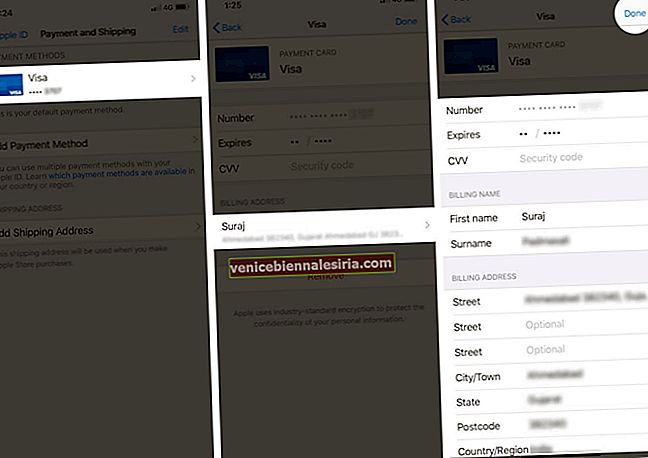 Примечание:
Примечание:
- Если Apple Pay отображается после последних 4 цифр номера вашей карты, перейдите в приложение Wallet, чтобы обновить информацию о карте.
- Еще одна вещь, которую стоит отметить, это то, что вы также можете добавить новый способ оплаты, если хотите, следуя обычной процедуре.
Измените порядок способов оплаты с идентификатором Apple ID. IOS позволяет не только обновлять способы оплаты, но и изменять их порядок.
Для этого нажмите « Изменить», а затем с помощью значка гамбургера измените способы оплаты. Имейте в виду, что вы не сможете изменить порядок, в котором списывается баланс Apple ID.
Удаление способа оплаты Apple ID: нажмите « Изменить», а затем нажмите значок «Удалить» или проведите пальцем влево.
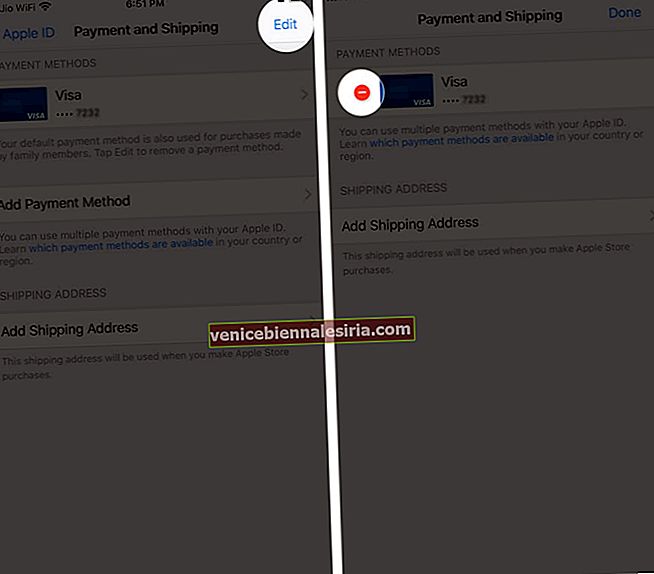 Теперь нажмите « Удалить» и подтвердите, чтобы удалить способ оплаты.
Теперь нажмите « Удалить» и подтвердите, чтобы удалить способ оплаты.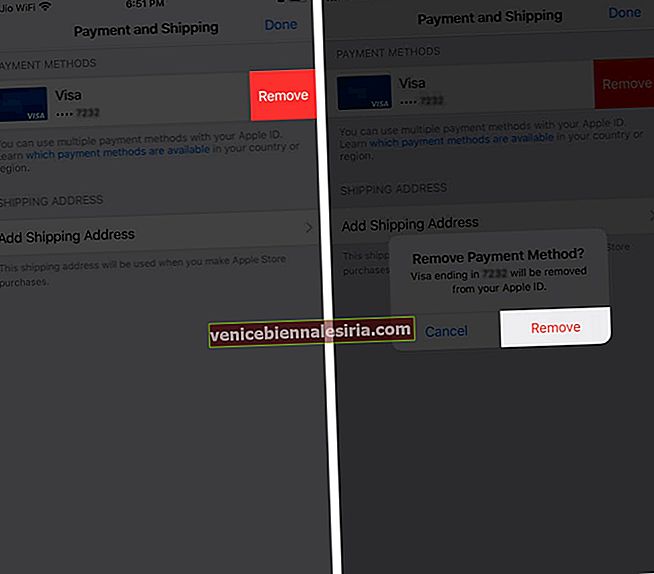
Как изменить платежную информацию Apple ID на Mac
- Откройте App Store на своем Mac → Щелкните свое имя на боковой панели → Просмотреть информацию.
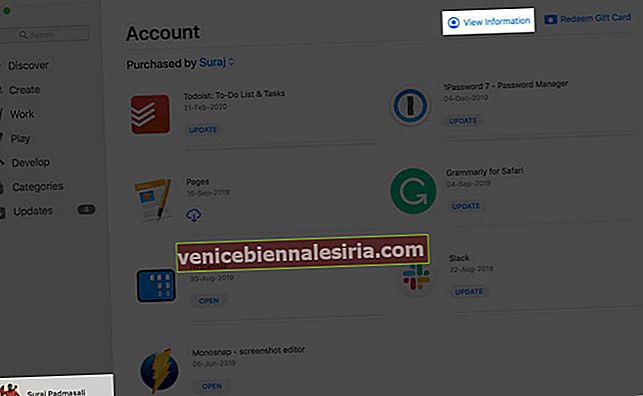
- Возможно, вам придется ввести пароль Apple ID для аутентификации.
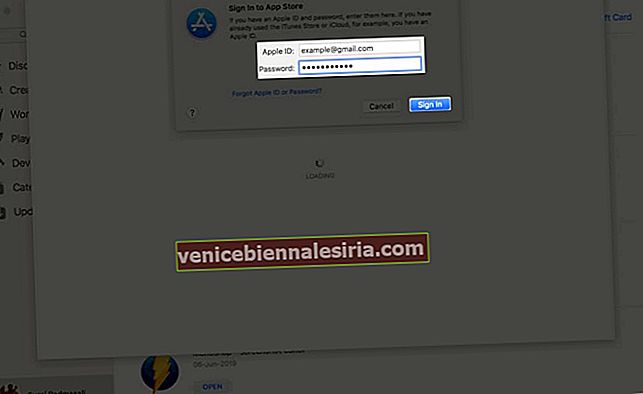
- Теперь нажмите « Управление платежами» рядом с «Платежной информацией».
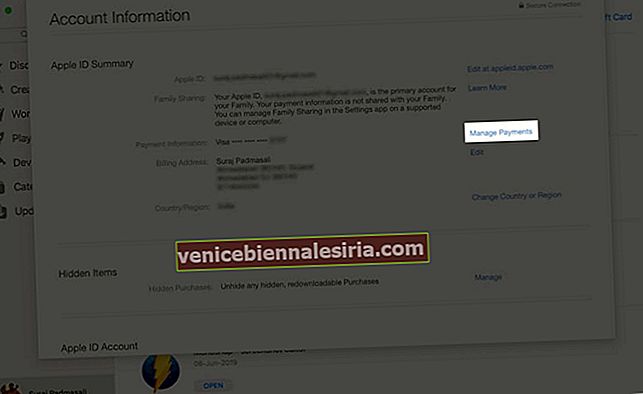
- Затем продолжайте и отредактируйте информацию по своему усмотрению.
Обновление информации о платеже : чтобы обновить способ оплаты, вам нужно нажать на опцию « Изменить» рядом со способом оплаты.
 Теперь нажмите Готово, чтобы обновить информацию. Изменение порядка
Теперь нажмите Готово, чтобы обновить информацию. Изменение порядка 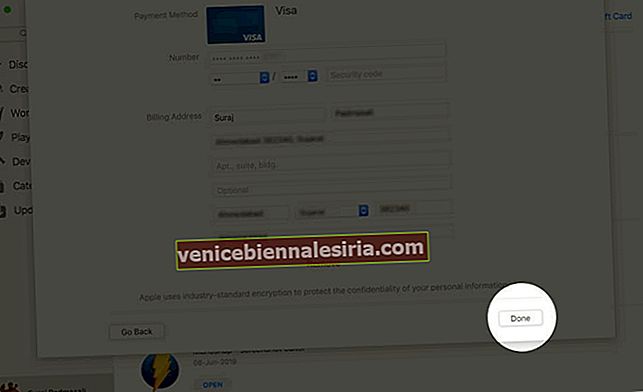 способов оплаты: просто наведите указатель мыши на способ оплаты, а затем используйте значок заказа на перемещение, чтобы изменить порядок способов оплаты Apple ID по своему усмотрению. Удаление способа оплаты. Чтобы удалить способ оплаты, нажмите « Изменить» рядом с определенным способом оплаты.
способов оплаты: просто наведите указатель мыши на способ оплаты, а затем используйте значок заказа на перемещение, чтобы изменить порядок способов оплаты Apple ID по своему усмотрению. Удаление способа оплаты. Чтобы удалить способ оплаты, нажмите « Изменить» рядом с определенным способом оплаты.  Теперь нажмите « Удалить» .
Теперь нажмите « Удалить» .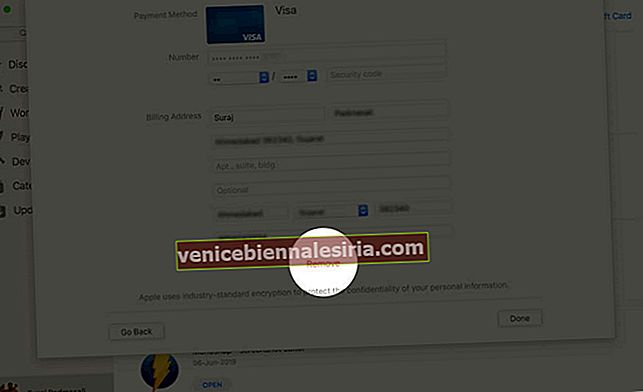
Обновите платеж Apple ID с помощью iTunes на ПК с Windows (macOS Mojave или более ранней версии)
С появлением macOS Catalina Apple в конечном итоге закрыла iTunes на Mac. Но медиа-библиотека продолжает существовать в Windows и более старых версиях macOS.
- Откройте iTunes на своем ПК или Mac под управлением macOS Mojave или более ранней версии .
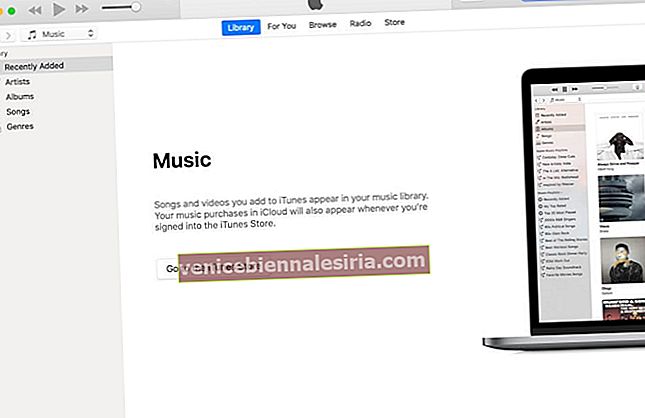
- Теперь нажмите « Учетная запись» в строке меню вверху экрана и нажмите « Просмотреть мою учетную запись».
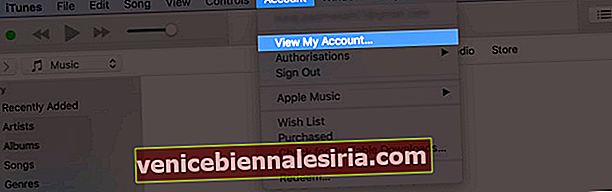
- Далее вам может потребоваться ввести свой Apple ID.
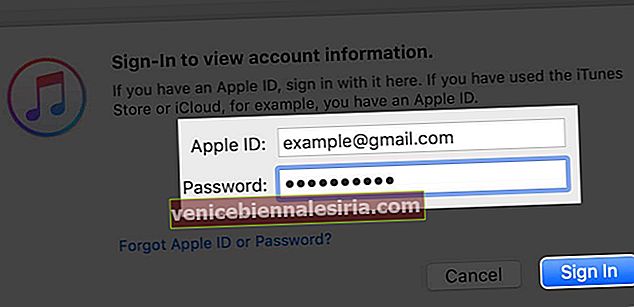
- Теперь нажмите « Управление платежом», расположенное справа от «Тип платежа».
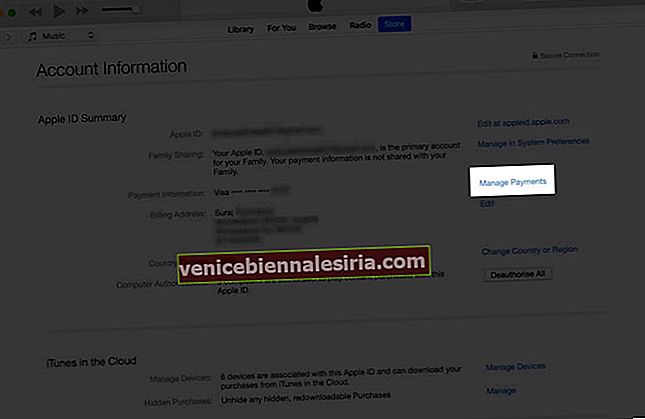
- Теперь продолжайте обновлять информацию.

- После этого нажмите Готово в правом нижнем углу, чтобы закончить.
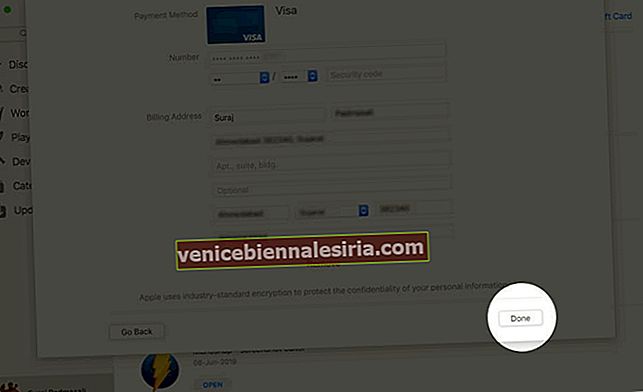
Как изменить способ оплаты Apple ID с помощью веб-сайта Apple ID
- Откройте веб-браузер и перейдите на сайт appleid.apple.com.
- После этого войдите в свою учетную запись и перейдите в раздел « Платежи и доставка».
- Теперь нажмите на опцию Edit, а затем обновите информацию.
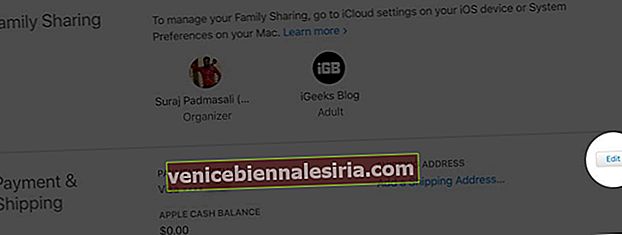
- После обновления информации нажмите « Сохранить» в правом верхнем углу, чтобы закончить.
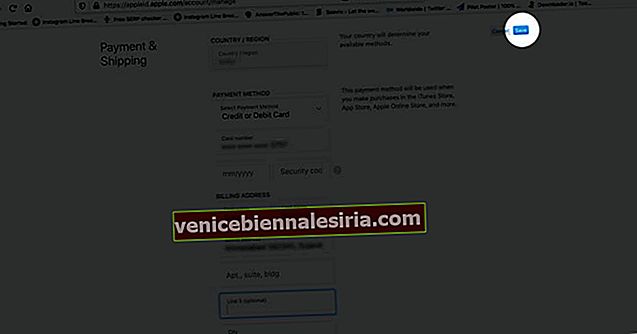
Как изменить способ оплаты Apple ID на устройстве Android или Google Chromebook
Обновить способы оплаты, связанные с Apple ID, также довольно просто на устройствах Android и Chromebook.
Но стоит повторить, что он удалит все способы оплаты, кроме основного, из вашего Apple ID и других устройств, синхронизированных с вашей учетной записью Apple ID.
Если вы не хотите, чтобы это произошло, лучше используйте iTunes для обновления своей платежной информации.
- Запустите приложение Apple Music на устройстве Android или Chromebook.
- Теперь вам нужно нажать на кнопку меню в правом верхнем углу.
- Затем нажмите « Учетная запись» → « Платежная информация».
- Затем измените или удалите свою информацию по желанию
Измените способ оплаты Apple ID с помощью веб-сайта Apple TV
Также есть способ обновить платежную информацию, связанную с Apple ID, с помощью tv.apple.com. Но учтите, что вы не сможете редактировать свою платежную информацию на этом сайте, если у вас есть несколько способов оплаты.
- Перейдите на tv.apple.com и войдите в систему со своим Apple ID.
- Теперь нажмите кнопку учетной записи , расположенную в верхней части экрана.
- Затем нажмите на Настройки учетной записи в появившемся меню. В разделе «Тип платежа» нажмите « Изменить». Теперь обновите информацию в соответствии с вашими потребностями.
Не можете изменить способ оплаты Apple ID?
Если вы не можете изменить свою платежную информацию, связанную с вашим Apple ID, убедитесь, что у вас нет невыплаченного баланса, нет активных подписок и вы больше не делитесь покупками со своей группой семейного доступа. Кроме того, убедитесь, что ваши устройства обновлены.
Подведение итогов…
Таким образом, вы можете обновлять свою платежную информацию, связанную с вашим Apple ID. Поскольку есть несколько способов сделать это, это довольно просто сделать, независимо от того, глубоко ли вы работаете в экосистеме Apple или используете другие платформы.
Дополнительные практические руководства для изучения:
- Удалите способ оплаты Apple ID с iPhone или iPad
- Как запросить настольный сайт в iOS 13 Safari на iPhone или iPad
- Зарегистрируйтесь в Apple One на iPhone и iPad
- Как сбросить пароль Apple ID на iPhone, iPad и Mac.
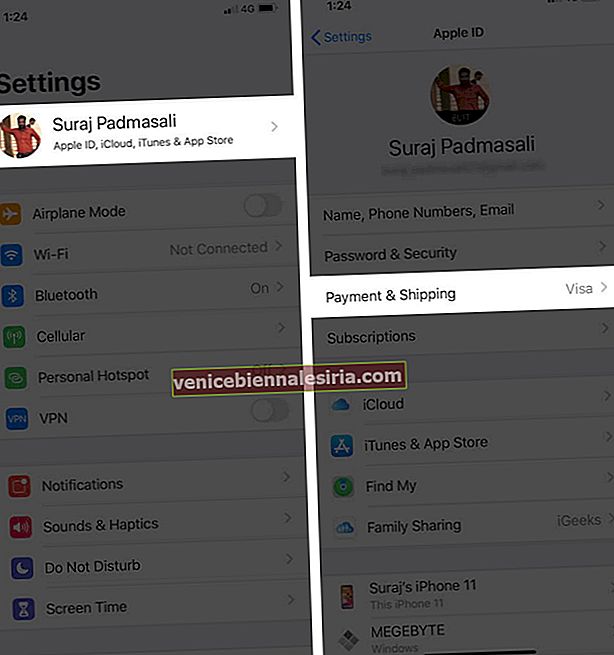 Примечание. Либо откройте « Настройки» → « iTunes и App Store» → « Apple ID» → « Просмотреть Apple ID». Теперь введите свой пароль Apple ID для входа. После этого нажмите « Управление платежами / Платежная информация».
Примечание. Либо откройте « Настройки» → « iTunes и App Store» → « Apple ID» → « Просмотреть Apple ID». Теперь введите свой пароль Apple ID для входа. После этого нажмите « Управление платежами / Платежная информация».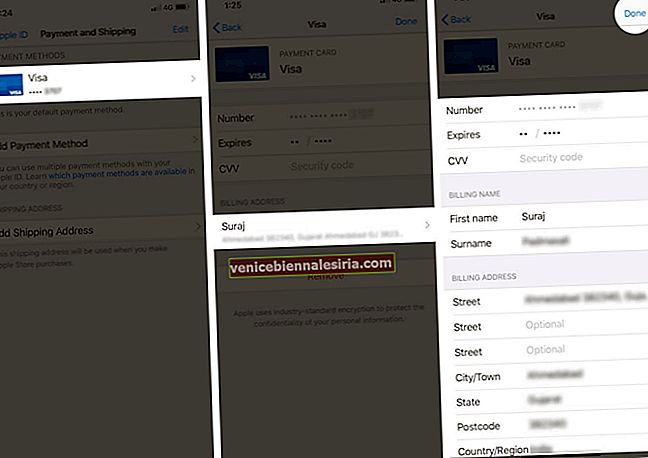 Примечание:
Примечание:
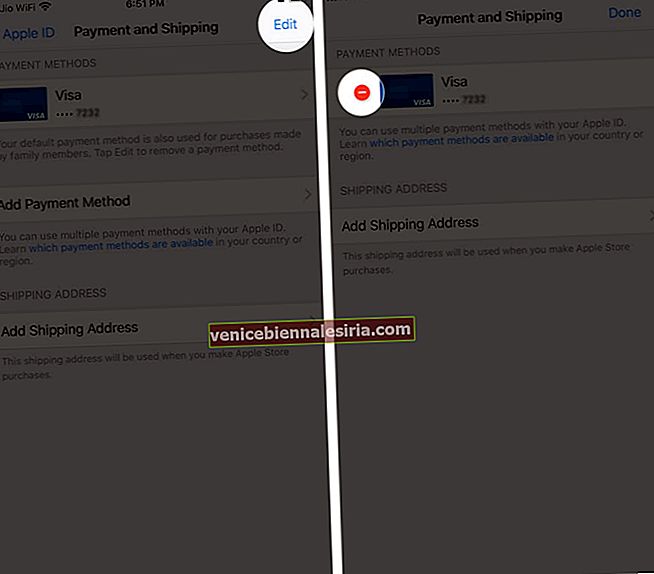 Теперь нажмите « Удалить» и подтвердите, чтобы удалить способ оплаты.
Теперь нажмите « Удалить» и подтвердите, чтобы удалить способ оплаты.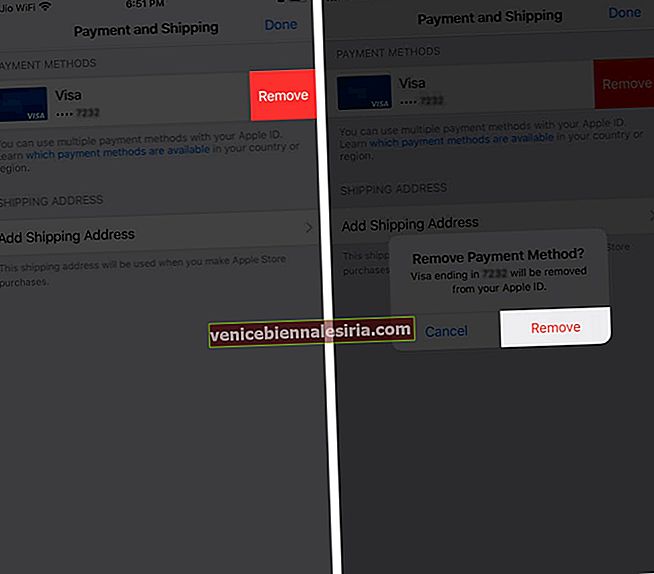
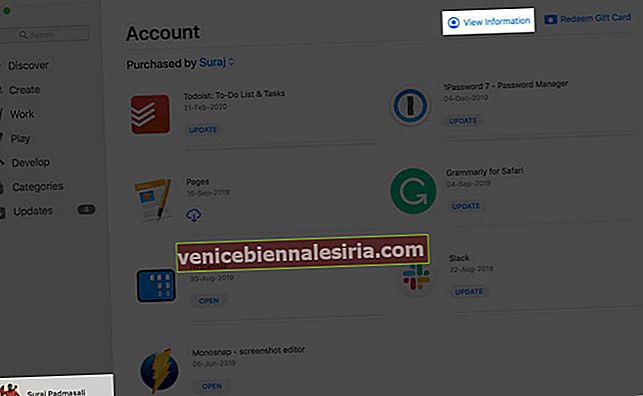
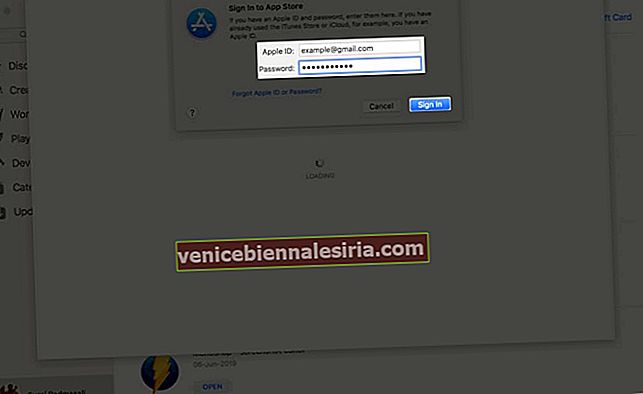
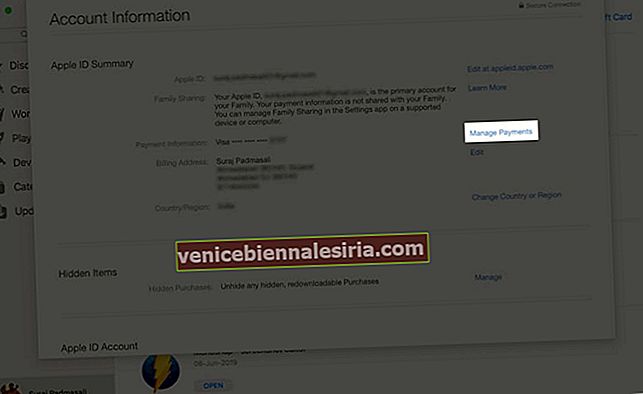
 Теперь нажмите Готово, чтобы обновить информацию. Изменение порядка
Теперь нажмите Готово, чтобы обновить информацию. Изменение порядка 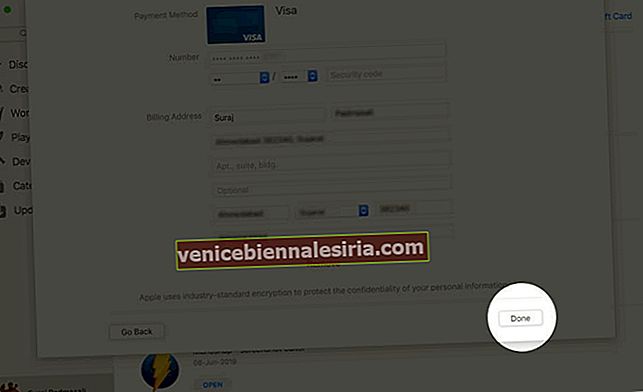 способов оплаты: просто наведите указатель мыши на способ оплаты, а затем используйте значок заказа на перемещение, чтобы изменить порядок способов оплаты Apple ID по своему усмотрению. Удаление способа оплаты. Чтобы удалить способ оплаты, нажмите « Изменить» рядом с определенным способом оплаты.
способов оплаты: просто наведите указатель мыши на способ оплаты, а затем используйте значок заказа на перемещение, чтобы изменить порядок способов оплаты Apple ID по своему усмотрению. Удаление способа оплаты. Чтобы удалить способ оплаты, нажмите « Изменить» рядом с определенным способом оплаты.